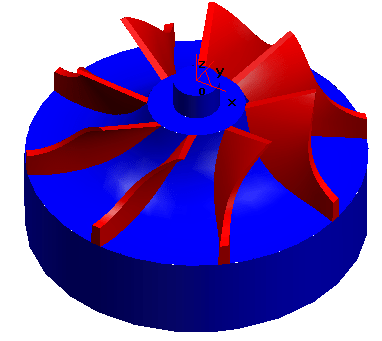 叶轮造型
叶轮造型
1. 叶轮的造型
1.1 半椭圆的线架构成
首先在桌面上新建一个记事本文件,打开在里面以如图—1A所示的方法输入所给的空间点坐标。保存后,将其后缀名改为“.dat”的格式。单击主菜单中的“打开”选择DAT数据文件。
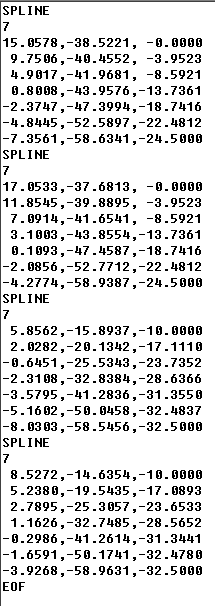
图表 1

图表 2
打开后就能够看到四条空间曲线。
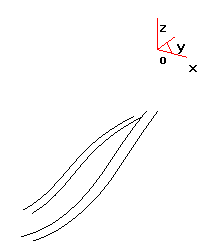
图表 3
单击曲线工具栏中的“整圆”按钮,选择“正交”中的“长度方式”,长度为“50”。点击坐标原点,得到所示图形。
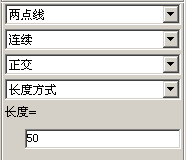
图表 4

图表 5
单击曲线工具栏中的“直线”按钮。选择“非正交”,连接点AE与BF。

图表 6
1.2 叶轮曲面造型生成
单击曲面工具栏中的“直纹面”按钮,选择“曲线+曲线”的方式, 按照软件上的提示拾取曲线,生成曲面。
 图表 7
图表 7
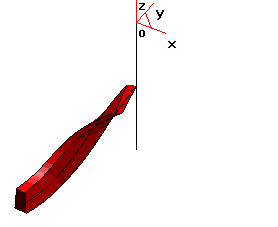
图表 8
单击曲面工具栏中的“旋转面”按钮,选择起始角为“0”,终止角为“360”,按照软件提示拾取旋转轴直线和母线,生成曲面。
 图表 9
图表 9
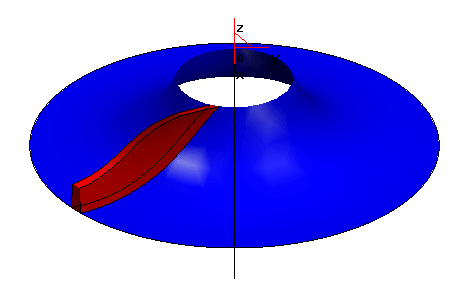 图表 10
图表 10
按F9键切换到XOY平面,点击几何变换栏中的“阵列”按钮,选择“圆形”—“均布”,份数为“8”,按照软件提示拾取做好叶片上的全被曲面后点击右键,输入的中心点为坐标原点,点击右键即可。
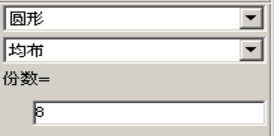 图表 11
图表 11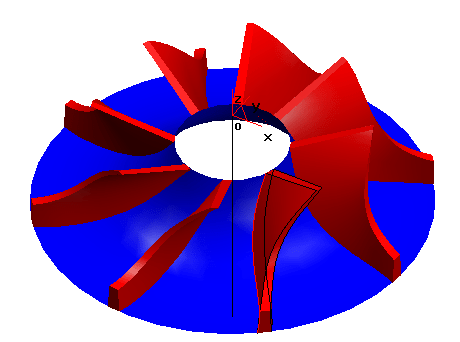
图表 12
单击曲线工具栏中的“相关线”按钮,选择“曲面边界线”中的“全部”,按软件提示选择蓝色曲面得到顶端和底端圆形曲线。
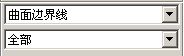 图表 13
图表 13
单击曲线工具栏中的“整圆”按钮,选择“圆心_半径”,按软件提示,以顶端圆形曲线的圆心为圆心,做半径为“8”的圆。如图—9B所示
![]() 图表 14
图表 14
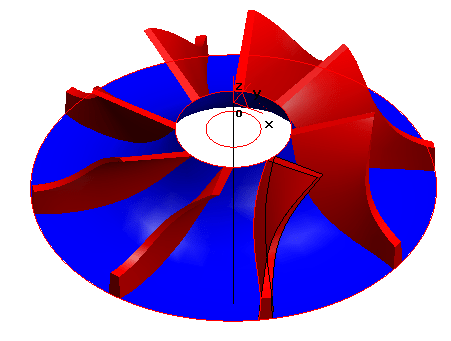 图表 15
图表 15
单击曲面工具栏中的“直纹面”按钮,选择“曲线+曲线”的方式,按照软件上的提示拾取曲线,生成曲面。
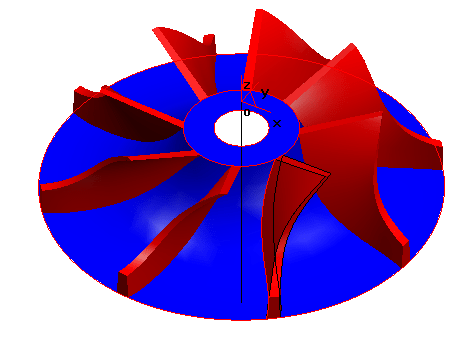 图表 16
图表 16
单击曲面工具栏中的“扫描面”按钮,起始距离为“0”,扫描距离为“30”,扫描角度为“0”,扫描精度为“0.01”。按软件提示,按空格键选择扫描方向为“Z轴负方向”,接着去拾取要扫描的曲线。
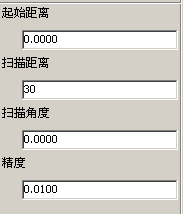
图表 17
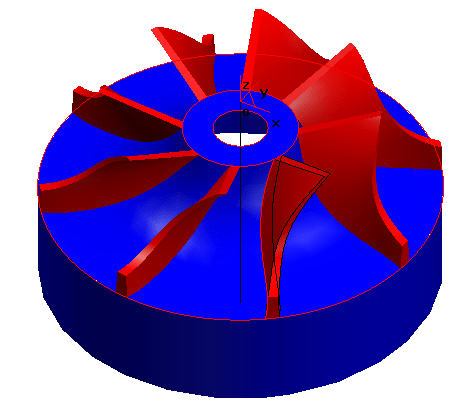
图表 18
单击曲线工具栏中的“整圆”按钮,选择“圆心_半径”,按软件提示,做以坐标原点为圆心,做半径为“8”的圆。
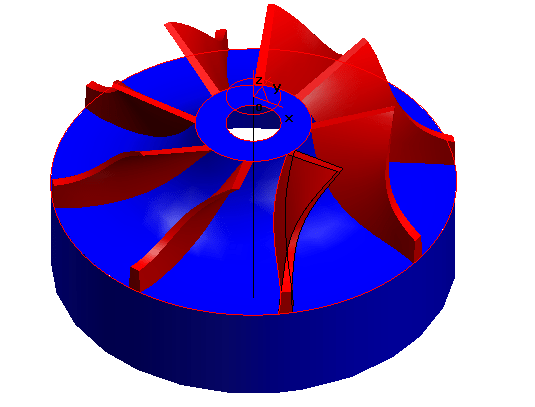 图表 19
图表 19
单击曲面工具栏中的“直纹面”按钮,选择“曲线+曲线”的方式,按照软件上的提示拾取曲线,生成曲面。
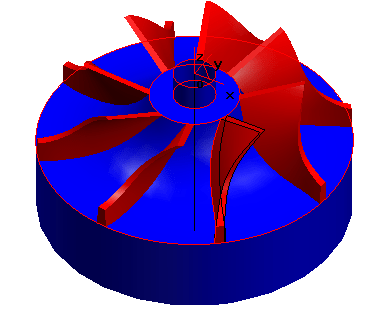 图表 20
图表 20
单击曲面工具栏中的“直纹面”按钮,选择“点+曲线”的方式,按照软件上的提示拾取中心点与外轮廓线后点击右键,生成曲面。

图表 21
2、叶轮的加工
2.1多轴加工—叶轮粗加工
选择“加工”→“多轴加工”→“叶轮粗加工”,弹出“叶轮粗加工”参数表对话框,在“叶轮粗加工 ”选项中设置各项参数。
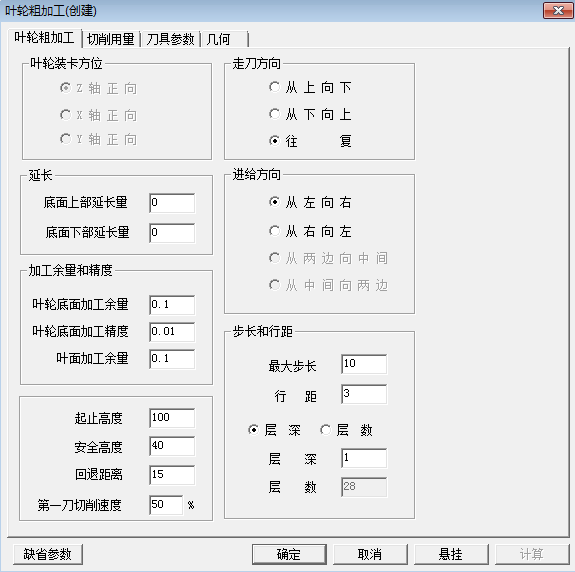
图表 22
选择“切削用量”。输入相应的主轴转速,切削速度等参数,
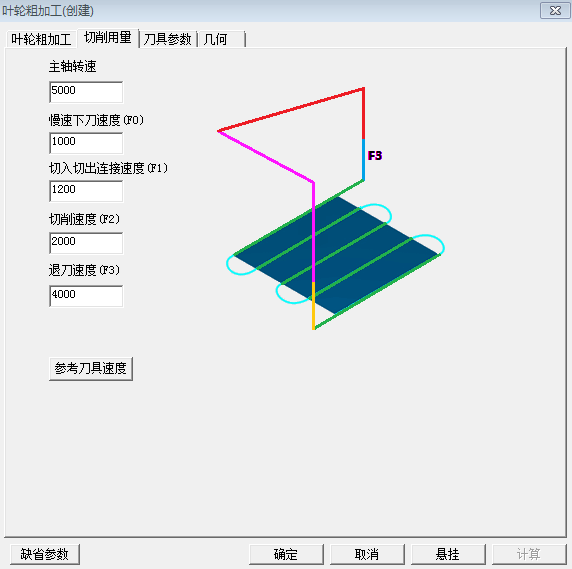
图表 23
选择“刀具参数”标签,选择铣刀,设定刀的参数。
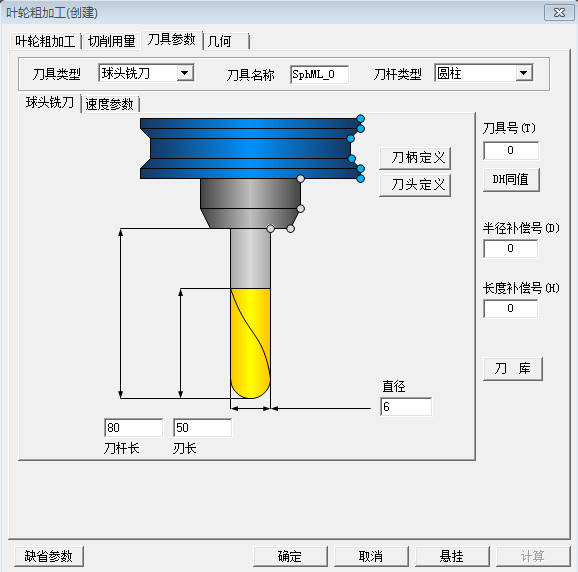
图表 24
选择好各项参数以后,单击“确定”,稍候,选择需要加工的区域后点击右键,得出轨迹。
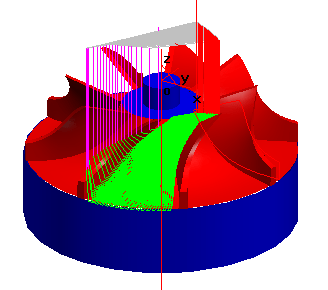
图表 25
2.2精加工—叶轮精加工
选择“加工”→“多轴加工”→“叶轮精加工”命令,弹出叶轮精加工参数表,在“叶轮精加工”选项中设置参数。
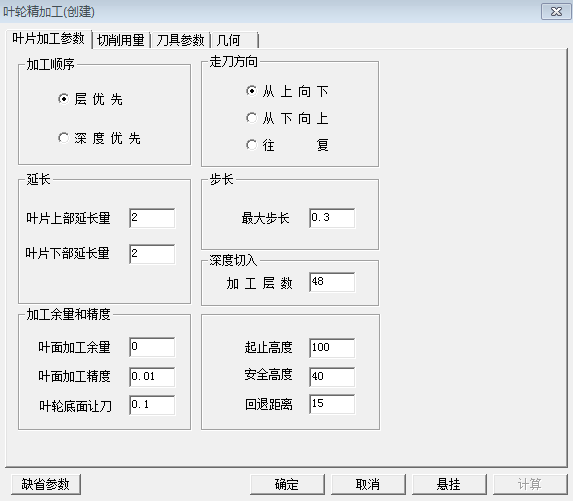
图表 26
选择“切削用量”选项,输入相应的主轴转速,切削速度等参数,
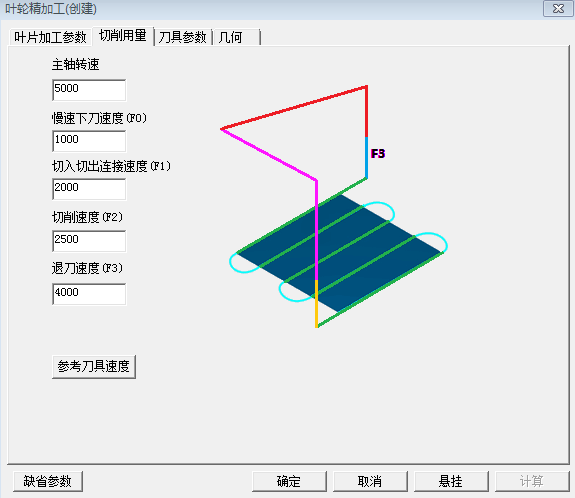
图表 27
选择“刀具参数”标签,选择铣刀,设定刀的参数。
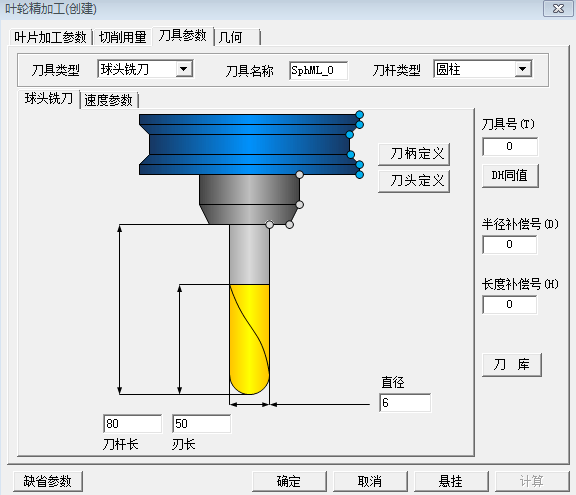
图 28
选择好各项参数以后,单击“确定”,稍候,选择需要加工的区域后点击右键,得出轨迹。
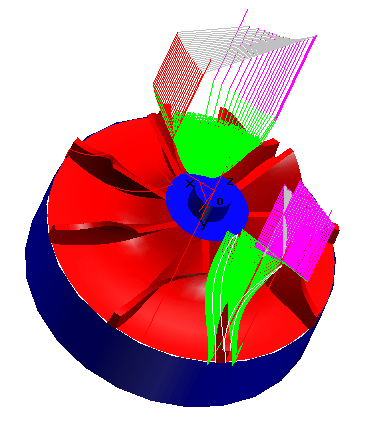
图表 29
注意:叶轮底面精加工请使用叶轮粗加工功能,将行距调小,加工的层数选择1层,即为精加工轨迹。
3、生成加工G代码
主菜单选择【加工】-【后置处理2】-【生成G代码】命令,在弹出的对话框中,填写加工代码保存的路径及文件名,选择输出代码的数控系统,单击“确定”。按照提示拾取生成的粗加工/精加工的刀具轨迹,按右键确认,立即弹出粗加工/精加工代码文件。
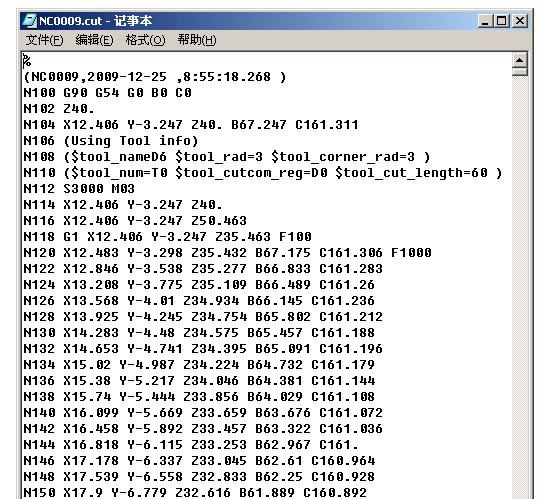
图表 30



